Mainos
Mitä voit tehdä Steam Link -sovelluksella, joka ei suoratoista PC-pelejä tietokoneellesi? No, yksi vaihtoehto on käyttää sitä sen sijaan retropeleihin! Haluatko pelata suosikki klassisia pelejäsi television kautta kaivaamatta vanhaa tietokonetta tai konsolia?
Näin aloitat retropelaamisen Steam Linkillä.
Onko Steam Link sopiva retropeleihin?

Olemme tarkastellut niin monia erilaisia ratkaisuja videopelien uudelleensijoittamiseen menneisyydestä. Retropelaaminen - pelien pelaaminen vuosien varrella nykyaikaisella laitteistolla - perustuu emulaattoreihin, ja niin kauan kuin ne voivat toimia tietokoneellasi, voit nauttia vanhoista peleistä, jotka on tallennettu ROM-kuvamuotoihin.
Retropelejä voi nauttia kaikesta huipputason pöytätietokoneista aina halpa Raspberry Pi Retropelaaminen Raspberry Pi: llä: ROM-levyjen, RetroPien, Recalboxin ja muiden ymmärtäminenRaspberry Pi on ihanteellinen klassisten videopelien pelaamiseen. Näin aloitat retropelaamisen Raspberry Pi -laitteellasi. Lue lisää . Joten miksi käyttäisit Steam-linkkiä?
No, kuten Raspberry Pi, se on toinen suhteellisen edullinen vaihtoehto. Kaksi USB-porttia, Ethernet-yhteys, sisäänrakennetut langattomat ominaisuudet ja mahdollisuus lisätä omia sovelluksiasi Steam Link on melko monipuolinen. (Olemme jo nähneet kuinka Steam Link pystyy suorittamaan Kodin Kuinka muuttaa Steam-linkkisi Kodi Media CenteriksiEtsitkö edullista tapaa suorittaa Kodi ja suoratoistaa elokuvia, ohjelmia ja muuta televisioosi? Jos sinulla on Steam Link, voit määrittää sen tekemään näin. Lue lisää .) Tarvitset vain RetroArch-emulaatiosarjan oikean version, alustetun USB-aseman ja peliohjaimen!
Huomaa: Kuten kaikissa laitelaitteissa, tämä tehdään täysin omalla vastuulla. Emme voi ottaa vastuuta rajatusta Steam Linkistä!
Vaihe 1: Etsi ja alusta sopiva USB-muistitikku
Asennaksesi RetroArch Steam Link -laatikkoon, sinun on aloitettava USB-asemasta. Koska RetroArch-ohjelmisto on melko kompakti, sen ei tarvitse olla suuren kapasiteetin USB-laite. Joudut kuitenkin alustamaan sen, koska Steam Link etsii tiettyä tiedostorakennetta.
Alkuperäiset muotoilutyökalut ovat sopivia tähän; voit käyttää FAT32- tai EXT4-muotoa. Älä ole huolissasi etiketin asettamisesta asemalle, koska tämä ei ole tarpeen.
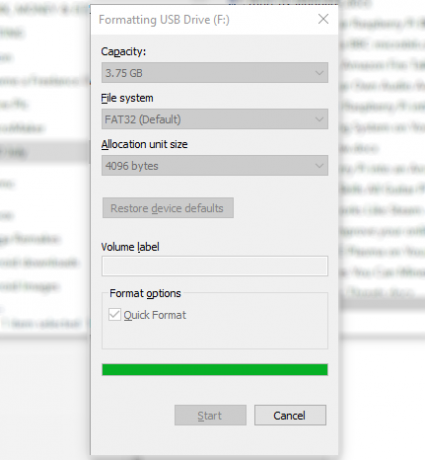
Kun levy on alustettu, avaa se tiedostohallinnassa. Luo tässä hakemisto nimeltä steamlink, ja siinä toinen merkitty sovellukset.
Vaihe 2: Lataa RetroArch Steam Link -sovellukselle
Seuraavaksi napauta RetroArch-lataus. Voit tarttua siihen tämä Google Driven osuus, mutta jos haluat varmistaa, että sinulla on uusin kopio, pidä silmällä tämä ketju Steam-yhteisön foorumilla.
Kun olet ladannut, pura sisältö kopioimalla retroarch.tgz USB-asemaan. Tallenna tiedosto erityisesti /steamlink/apps/ hakemistoon.
On myös hyvä idea ottaa SSH käyttöön Steam Link -ruudussa. Luo uusi tiedostopolku tätä varten: /steamlink/config/system/. Luo tässä tyhjä tekstitiedosto ja merkitse se enable_ssh.txt.
SSH: n käyttöönotto tarkoittaa, että kun käynnistät Steam Link -sovelluksen, etäohjata sitä käyttämällä PuTTY: n tai muiden työkalujen käyttäminen Windowsissa, tai jos käytät macOS: ta tai Linuxia, päätteen kautta. Se tarkoittaa myös, että voit käyttää SFTP-asiakasohjelmaa, kuten FileZilla.
SSH-käyttö edellyttää kirjautumista käyttäjänimellä juurija salasana steamlink123.
Kun olet kopioinut ja luonut tämän tiedoston, poista USB-asema turvallisesti tietokoneeltasi.
Vaihe 3: Asenna RetroArch Steam Link -sovellukseen
Vie USB-tikku Steam Link -laatikkoosi ja katkaise virta, jos laite on jo kytketty päälle. Tämä tarkoittaa sen kytkemistä pois päältä verkkovirrasta; Steam Link -valikkovalikko ei tarjoa täyden virta-ajan vaihtoehtoa. Tämä on välttämätöntä, koska tarvitset Steam-linkin lukeaksesi USB-tikulta; se tekee tämän vasta kylmästä käynnistä.

Kun Steam Link käynnistyy, USB-tikun tiedot luetaan ja RetroArch asennetaan.
Valmistuttuaan RetroArch luetellaan sovelluksena linkitetyissä tietokoneissa. Jos olet asentanut aiemmin Kodi, niin se luetellaan myös täällä.
Tässä vaiheessa on elintärkeää, että sinä Poista USB-asema Steam Linkistä. Seuraavat virtakierrot asentavat RetroArchin uudelleen, poistamalla kaikki tekemäsi asiat.
Vaihe 4: Määritä peliohjaimesi
Jotta voit käyttää RetroArch-ohjelmaa, sinun on määritettävä ohjain. Jos sinulla ei ole yhtä kätevää, näppäimistön pitäisi riittää nyt; USB-ohjaimen käyttäminen on kuitenkin hyvä idea, ellet aio pelata tekstiseikkailuja!
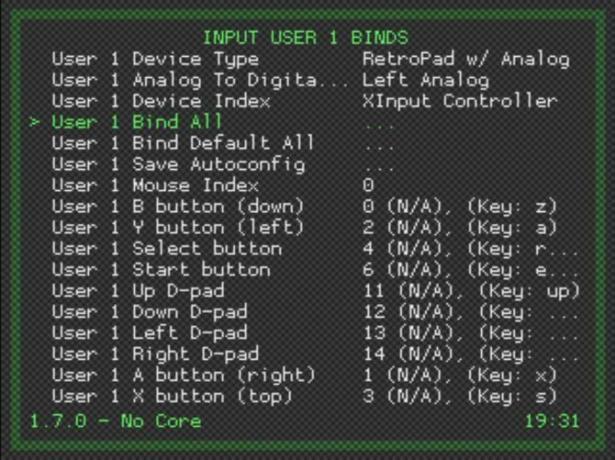
Vaikka Xbox 360: n USB-ohjain ei toimi, et ehkä omista tätä laitetta. Asenna oma ohjaimesi näppäimistön avulla; selata Asetukset> Tulo> Syöttökäyttäjä 1 sitoo ja löytää Käyttäjä 1 Sitoa kaikki.
Valitse tämä ja aloita peliohjaimen kartoituspainikkeet, kun työkalu kehottaa sinua. Kun tämä on tehty, voit navigoida peliohjaimellasi. Huomaa, että nämä kuvaukset toistetaan kaikilla järjestelmän emulaattoreilla.
Vaihe 5: Lisää Gaming ROM -levy Steam Link -kanavaan
Kun RetroArch on nyt asennettu Steam Link -sovellukseen, olet valmis pelaamaan klassisia pelejä eilen. Sinun tarvitsee vain kopioida käytettävien käyttöympäristöjen ROM-tiedostot Steam Link -kansioon.
Ennen kuin teet sen, muista kuitenkin, että olet täällä yksin. Emme voi tarjota linkkejä mihin tahansa ROM-tiedostoihin laillisten rajoitusten takia. Huomaa myös, että käyttämäsi ROM-tiedostojen tulee olla sellaisia, joista jo olet fyysinen kopio.
Kun olet jäljittänyt nämä, niiden kopioiminen Steam-linkkiin on tarpeeksi yksinkertaista.
Kun RetroArch on käynnissä, sinun on ensin kopioitava ROM-tiedostot Steam Link -kansioon. Yksi tapa tehdä tämä on kopioida ne vasta muotoillulle USB-muistitikulle ja ladata ne sieltä. Paras vaihtoehto (kuten edellä todettiin) on käyttää FTP-sovellusta SSH-tuella, kuten FileZilla.
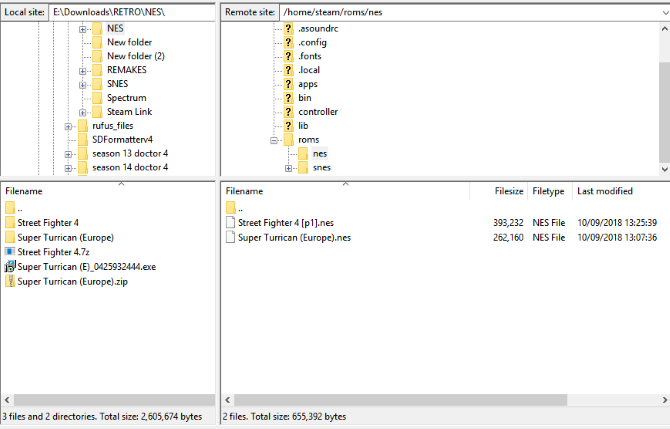
Avaa Sivustopäällikkö ja luo Uusi sivusto, syöttämällä Steam Link -osoitteesi IP-osoitteen ja yllä olevassa vaiheessa 2 tarkennetun käyttäjänimen ja salasanan. Klikkaus Kytkeä, siirry sitten kohtaan /home/apps/retroarch/roms/ -kansio Steam Linkissä.
Kun olet valmis, etsi ROM-tiedostot tietokoneeltasi ja kopioi ne rom kansio.
Tämän ei pitäisi kestää liian kauan (riippuen siitä, kuinka suuri ROM-kokoelma on!), Mutta valmistumisen jälkeen voit siirtyä sivulle Lisää sisältö> Skannaa hakemisto selata pelejä. Kun hakemisto on skannattu, pelien pitäisi olla käytettävissä pelaamiseen, ja alustat on merkitty vastaavalla kuvakkeella.
Voit suorittaa pelin valitsemalla sen ja valitsemalla sitten kehotteen sopiva ”ydin” (emulaattori). Useimmissa alustoissa on saatavana useita emulaattoreita, ja yksi saattaa olla sopivampi tiettyyn peliin kuin muut. Valittuasi ytimen voi ladata, ja se on valmis käytettäväksi suosikki retropeleidesi kanssa!
Nauti Retro-pelaamisesta Steam Linkissä
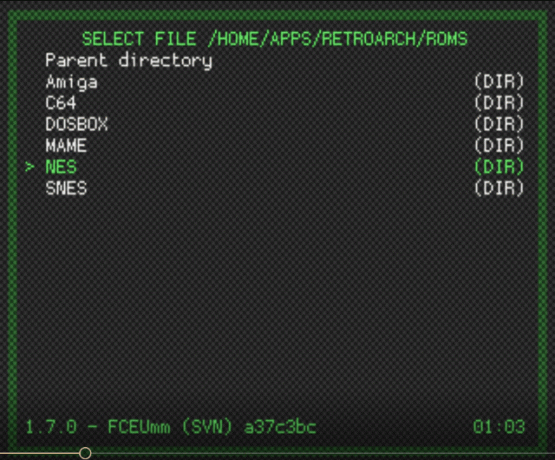
Älä anna Steam Link -sovelluksesi kerätä pölyä. Ei vain suoratoista pelejä tietokoneeltasi televisioon, voit pelata myös retro-pelejä suoraan laitteesta. Ja kun ne on asennettu sovellusten rinnalle, kuten Kodi, sinulla voi olla kompakti kodin mediaviihdejärjestelmä olohuoneessasi erittäin edulliseen hintaan!
Jos olet Steamin aloittelija, muista katsoa meidän Steam-tilin suojausopas Steam-tilin suojausopas aloittelijoilleOlitpa uusi Steam tai veteraani, on helppoa suojata pelejäsi ja muita tietoja Steam Guard -sovelluksella. Näin voit tehdä sen. Lue lisää .
Christian Cawley on varatoimittaja turvallisuuteen, Linuxiin, itsehoitoon, ohjelmointiin ja teknisiin selityksiin. Hän tuottaa myös The Really Useful Podcastin ja hänellä on laaja kokemus työpöydän ja ohjelmistojen tuesta. Linux Format -lehden avustaja Christian on Vadelma Pi-tinkerer, Lego-rakastaja ja retro-fani.

